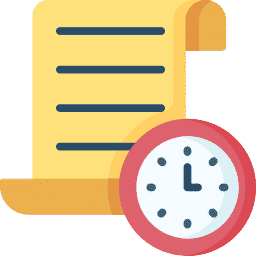Se não quiser deixar a proteção do histórico do navegador Chrome para o Google, você mesmo pode fazer backups.
Um backup do histórico do navegador é útil se você excluir acidentalmente os dados da sua Conta do Google, pois apagará todo o histórico do navegador de todos os dispositivos nos quais você estava conectado. A única maneira de recuperar os dados do histórico de navegação nesse ponto é usar um backup local.
Criar um backup do histórico do navegador é simples. O Google Chrome salva automaticamente seu histórico de navegação em um arquivo de banco de dados MySQL em seu computador. Você só precisa copiar esse arquivo para um local seguro desejado.
Sempre que quiser restaurar o backup do histórico do navegador, basta copiar esse arquivo novamente para a pasta do Chrome e substituir o banco de dados existente. É assim que funciona!
Faça backup do histórico do navegador Google Chrome sem conta do Google
Feche o navegador Google Chrome e abra o Windows Explorer.
Vá para a pasta:
C: \ Users \Nome de usuário\AppData\Local\Google\Chrome\Dados do usuário\Padrão\
(substituir Nome de usuário pelo seu nome de usuário do Windows).
Copie o arquivo “Histórico”. Este é o banco de dados com o histórico do navegador Google Chrome. Coloque o arquivo Histórico em um local seguro. Recomenda-se fazer backup regularmente deste arquivo de histórico.
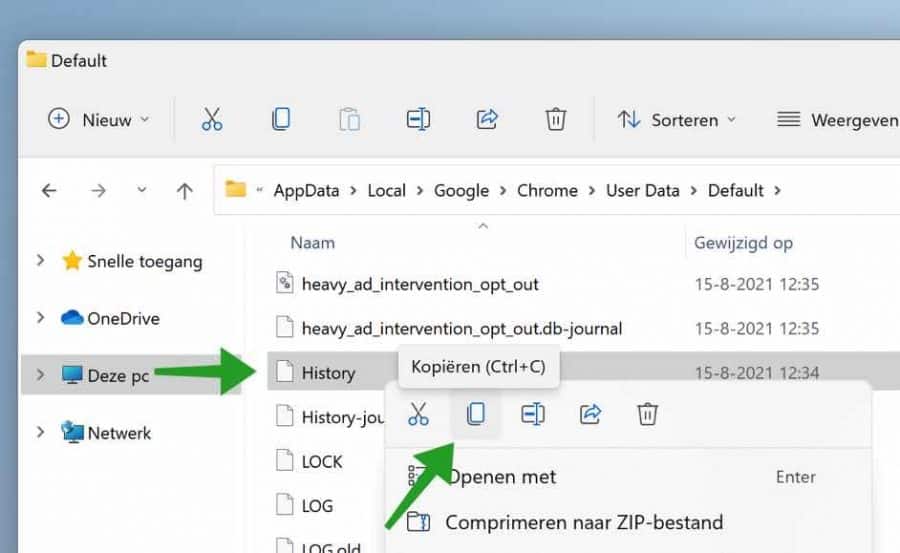
Na próxima vez que você quiser restaurar o histórico do navegador, copie o arquivo de histórico salvo e substitua-o na pasta de onde veio o arquivo de histórico.
Agora você protegeu o histórico do navegador Google Chrome sem uma conta do Google. Obrigado por ler!